無料テーマで多くの機能を利用できる「Cocoon」
コメント設定も「Cocoon設定」からすぐできます。
Step.1 「Cocoon 設定」をクリック
青枠の「Cocoon設定」にカーソルを合わせてクリックします。
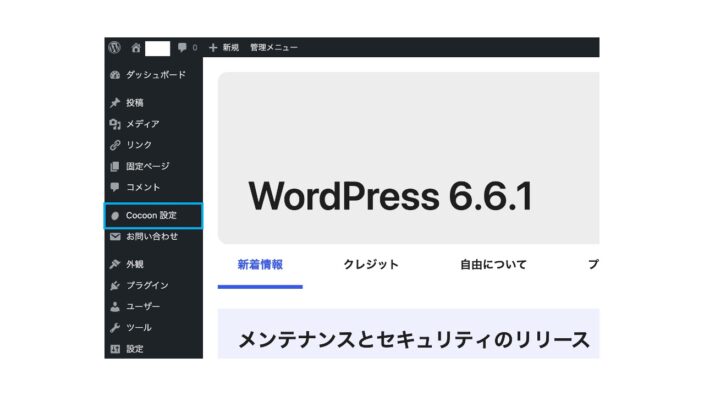
Step.2 「投稿」をクリック
すると、設定画面が表示されますので、「投稿」をクリックします(青枠)。

Step.3 「コメントを表示する」を設定
「投稿」をクリックして表示された画面を下にスクロール。
「コメント設定」の「表示」にある「コメントを表示する」で表示・非表示を設定します。チェックをしなければ、コメントは表示されません(青枠)。

Step.4 「変更をまとめて保存」して完了
さらに画面を下にスクロール。
「変更をまとめて保存」をクリックして完了です。

「変更をまとめて保存」しないと反映しないので、クリックし忘れに注意しましょう。